“白底图制作”,对于营销人员来说是日常中的基础工作🎨
但每次都要手动调整,确实费时费力
还在为生成完美的白底图而头疼吗?🤯
让我们来介绍一下我们的自动白底图生成工具🛠️
关键点是!🆓它是Pro会员免费的,还支持批量操作! 如何轻松地生成白底图?🤔 交给AI,让技术简化你的工作流程!
⬇️阅读我们的教程指南,快速掌握「白底图生成」工具,提升你的设计效率到新高度🔝🔝🔝
实操步骤
第一步:工具页找到「抠图/白底图」,点击使用。

第二步:上传需要调整背景的商品图,图片大小不超过10MB
1.点击白底图工具后,进入商品图上传界面

上传商品前

在上传页面下方,您可以看到历史上传的商品图
2.上传商品图之后,进入商品图编辑界面
- 【使用AI优化后的透明背景】:智能抠出商品图

使用AI优化后的透明背景
- 【使用未处理的原图】:保留更多原来的商品细节

使用未处理的原图
📢温馨提示:__如果您的商品结构比较复杂,建议【使用未处理的原图】,这样算法不会吞掉边缘细节哦~
__
- 【水印去除笔】:您可以使用这个工具去除图片中您不需要的一些元素。
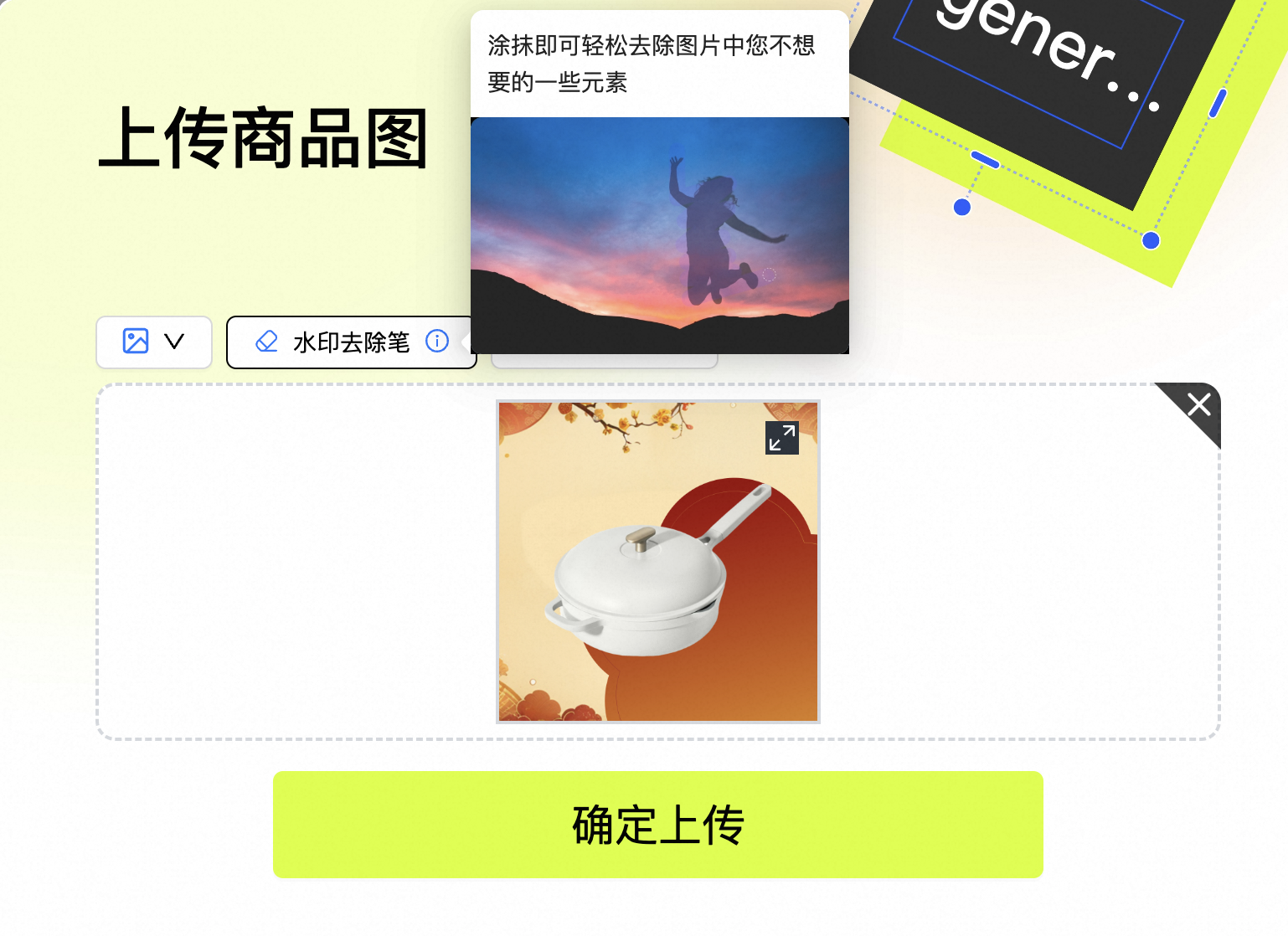
- 【手动抠图】:您可以使用这个工具手动抠除不想要的部分

第三步:点击确认上传后,进入白底图工作界面 1.如果想更换商品图片,您可以点击左上角的【更换图片】,对上传主体物进行切换
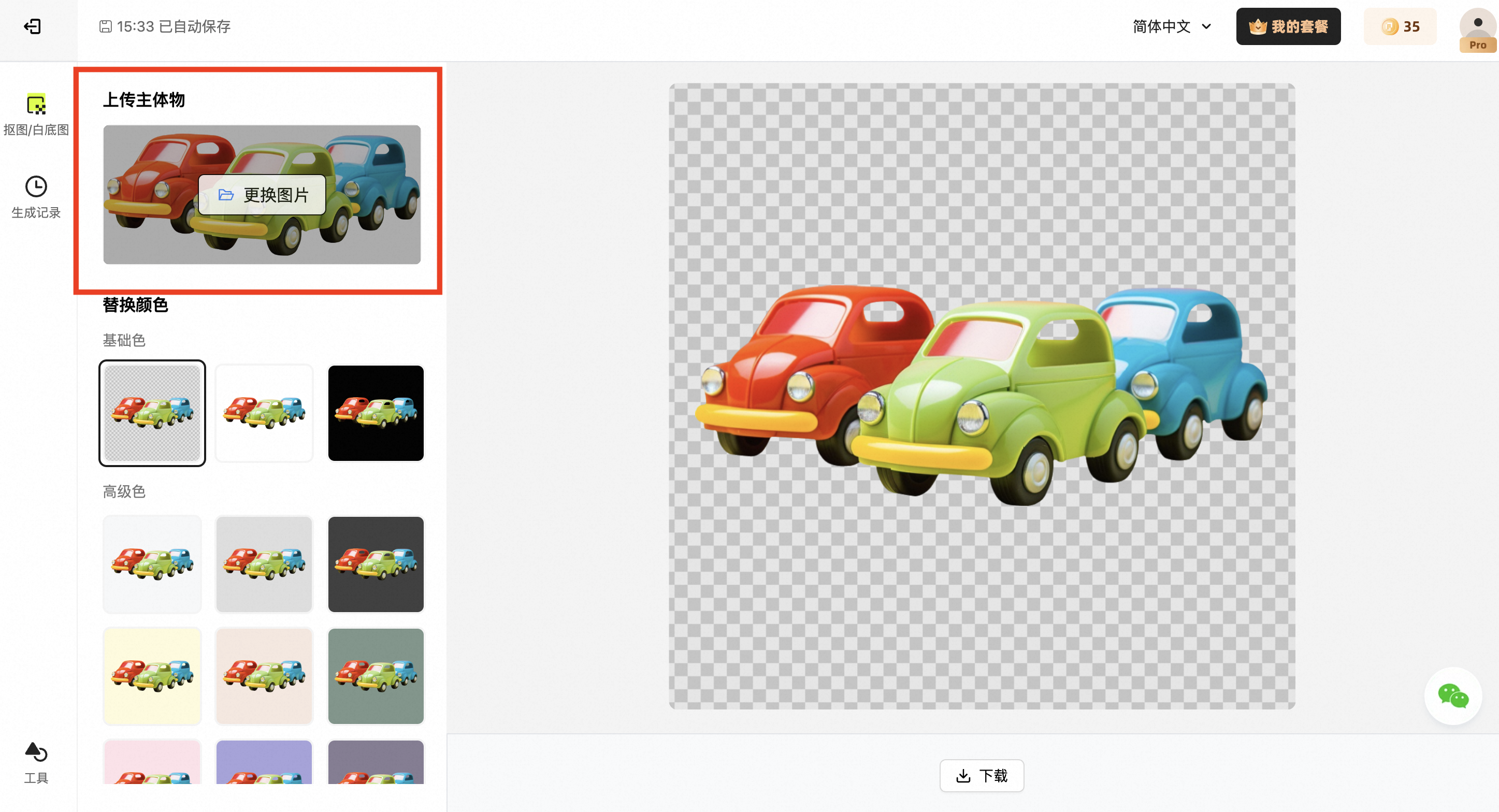
点击【更换图片】进行主体物更换
2.您可以选择【替换颜色】对主体物背景进行替换,基础色支持透明、白、黑三种

白色背景替换前
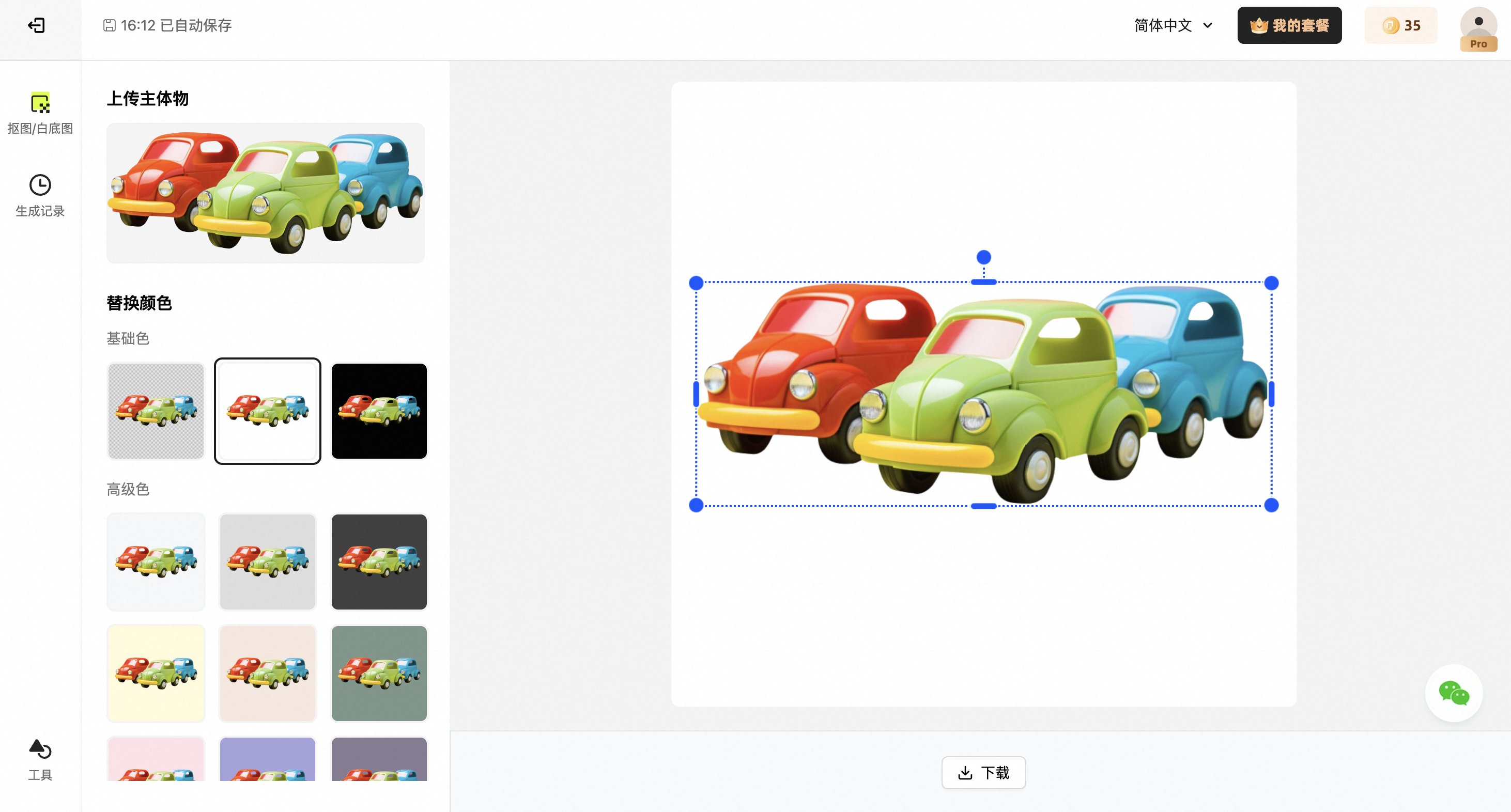
白色背景替换后
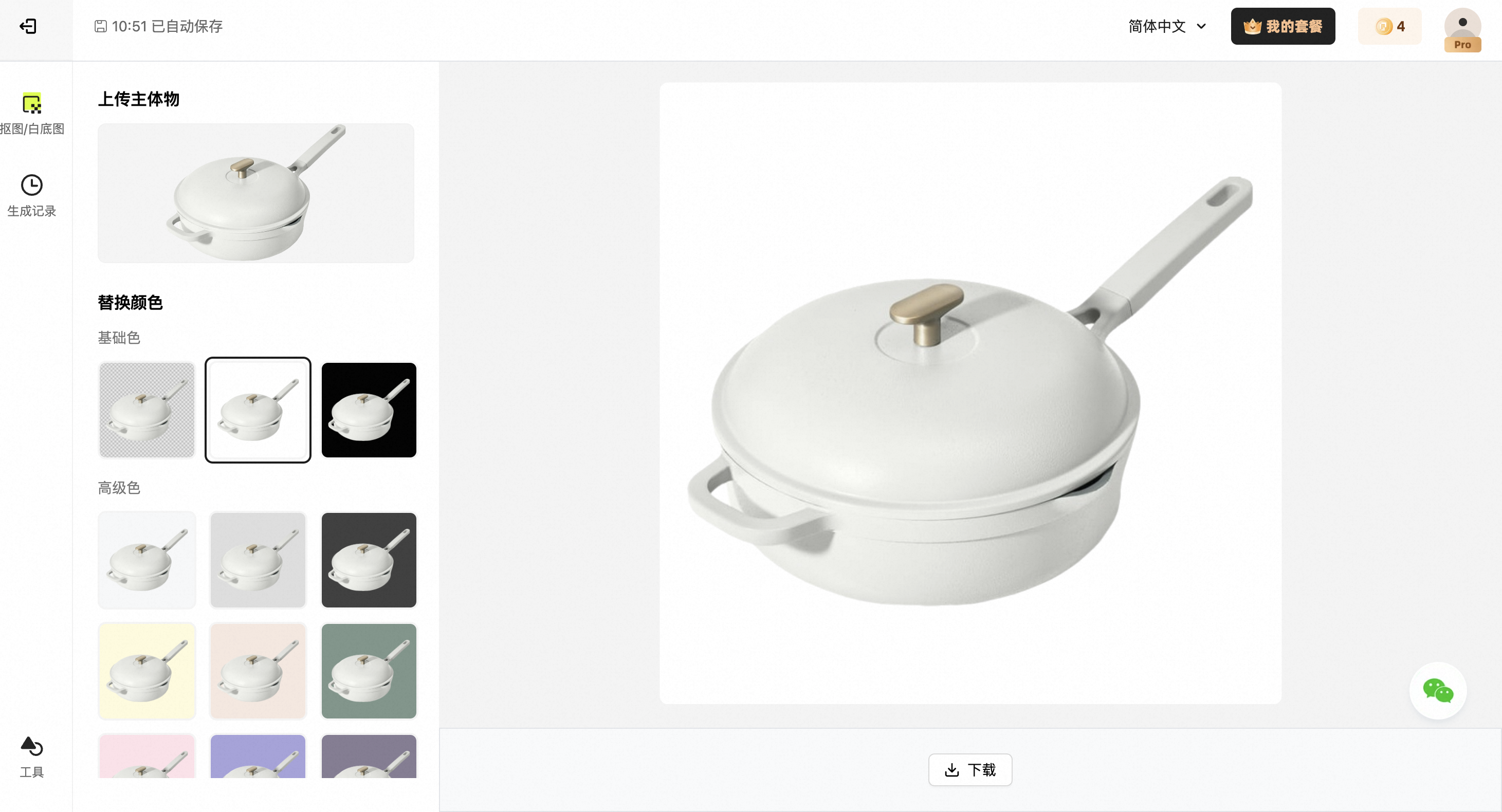
黑色背景替换前
 黑色背景替换后
黑色背景替换后
3.还有9种高级色背景可以供您选择。
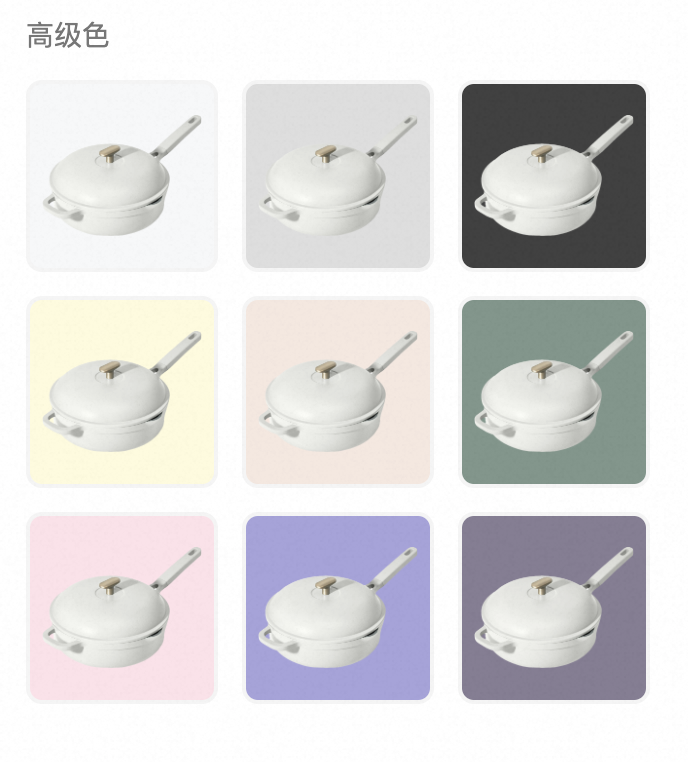
高级色示意图

粉色背景使用前

粉色背景使用后
第四步:选择好背景色之后点击【下载】,完成白底图生成。

